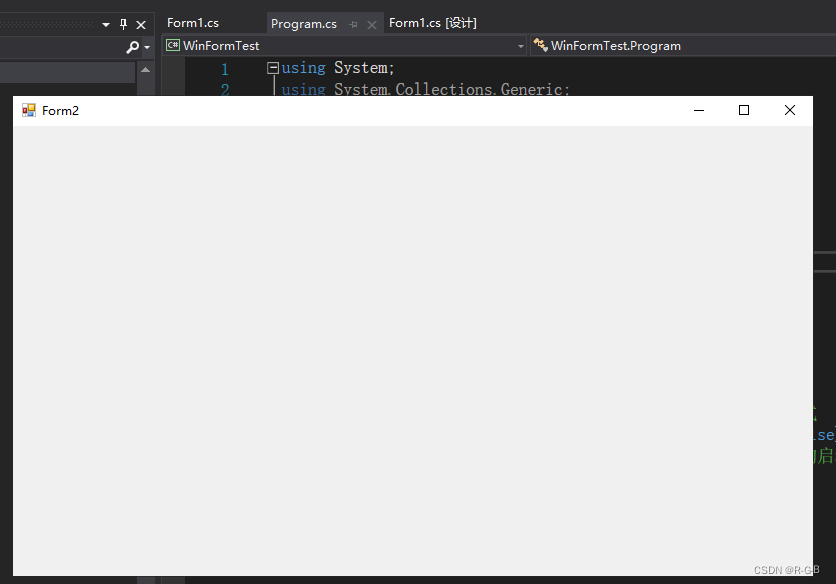【13】C# 窗体应用WinForm——.NET Framework、WinForm、工程创建、工具箱简介、窗体属性及创建
文章目录
- 1. WinForm工程创建 及 界面介绍
- 1.1 WinForm工程创建
- 1.2 窗体 Form1.cs “查看代码”
- 1.3 打开窗体设计器
- 2. 工具箱
- 3. 窗体属性及创建
- 3.1 窗体属性
- 3.2 实例:创建一个新窗体
- 3.2.1 添加新Windows窗体
- 3.2.2 窗体属性配置
- 3.2.3 设置该窗体为启动窗体
-
WinForm 是 Windows Form 的简称,是基于 .NET Framework 平台的客户端(PC软件)开发技术,是 C# 语言中的一个重要应用。
-
.NET 提供了大量 Windows 风格的控件和事件,可以直接拿来使用。
1. WinForm工程创建 及 界面介绍
1.1 WinForm工程创建
Visual Studio中新建项目 - 选择 Windows窗体应用(.NET Framework)
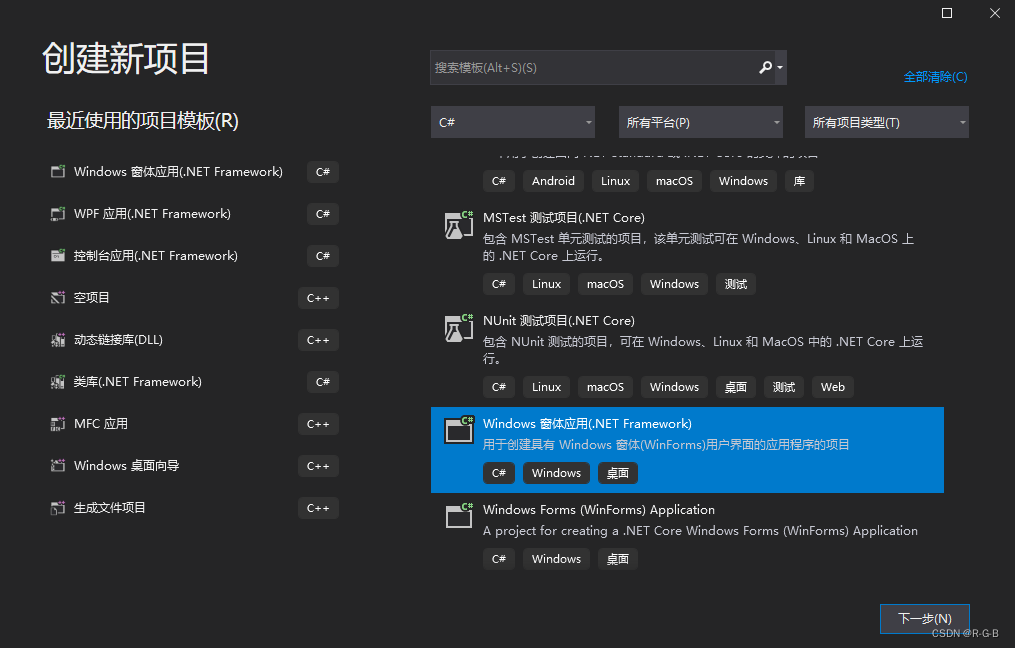
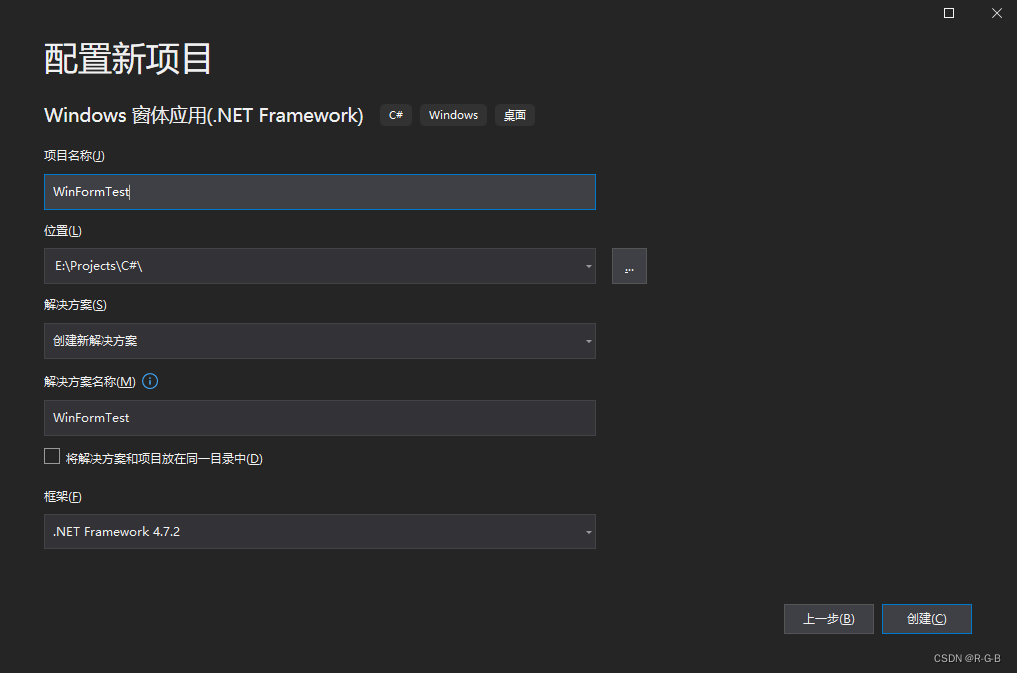
在每一个 Windows 窗体应用程序的项目文件夹中,都会有一个默认的窗体框架代码文件 Form1.cs 和 窗体代码文件 Program.cs ,其包含了工程的起始代码框架.
注:
每一个 Windows 窗体应用程序在运行时仅能指定一个启动窗体,
设置启动窗体的方式是在项目的 Program.cs 文件中的main函数中指定。
Application.Run(new Form1());//设置WinForm的启动窗体,括号内改为要启动的窗体名,如Form1
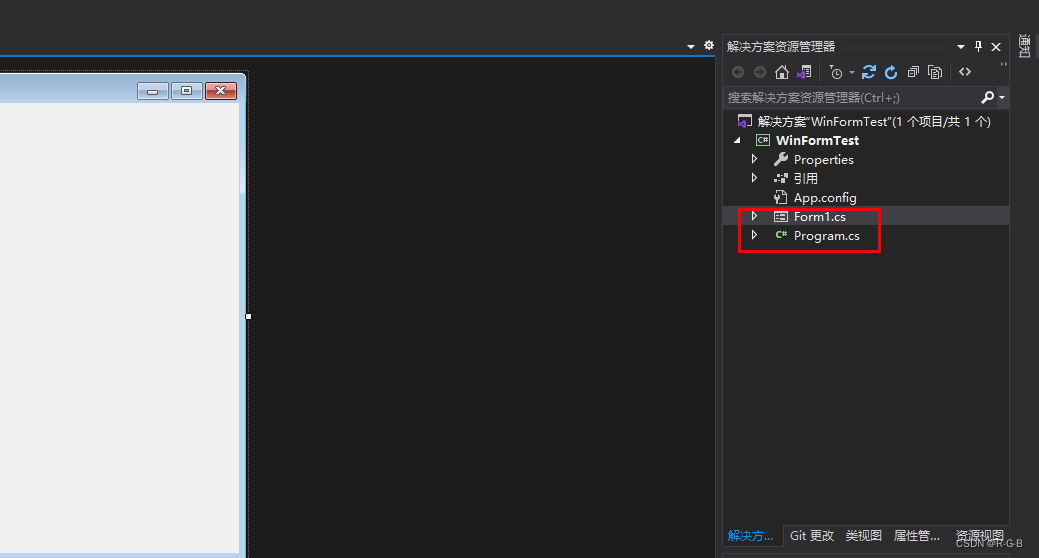
- 新建WinForm工程后,Program.cs 中的默认代码框架为:
using System;
using System.Collections.Generic;
using System.Linq;
using System.Threading.Tasks;
using System.Windows.Forms;namespace WinFormTset // 项目名
{static class Program{/// <summary>/// 应用程序的主入口点。/// </summary>[STAThread]static void Main(){Application.EnableVisualStyles(); // 配置程序样式Application.SetCompatibleTextRenderingDefault(false); // 配置控件参数Application.Run(new Form1()); // 启动WinForm程序的启动窗体 Form1}}
}1.2 窗体 Form1.cs “查看代码”
双击 Form1.cs 弹出 Form1窗口;
在窗体设计器界面右击任意地方,选择 “查看代码” ,即可进入代码编辑界面;
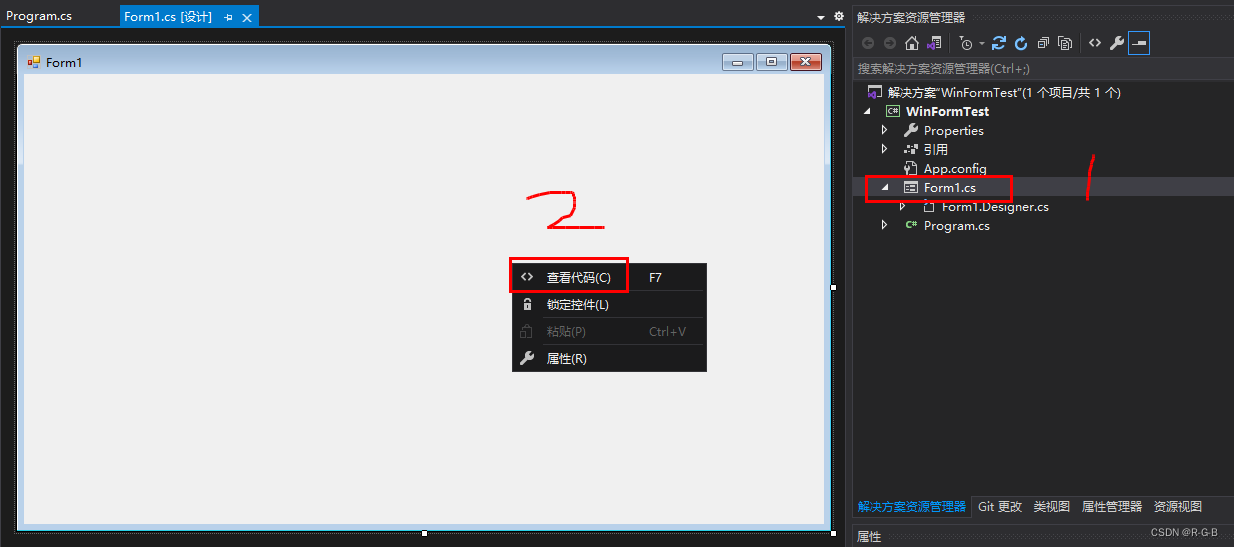
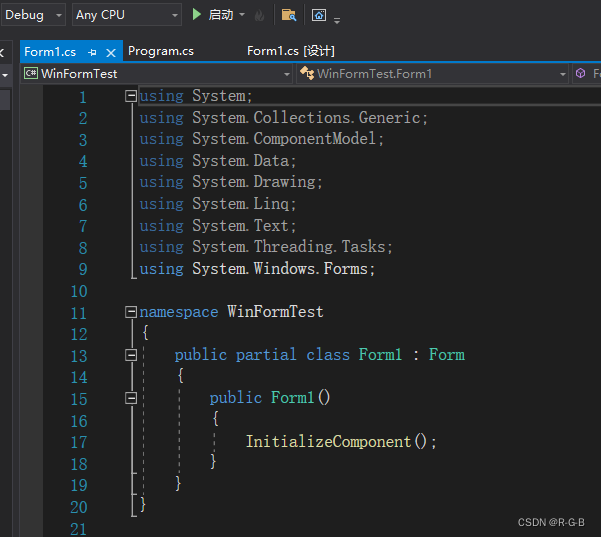
1.3 打开窗体设计器
在代码中右击 - 查看设计器,即可打开窗体设计器。
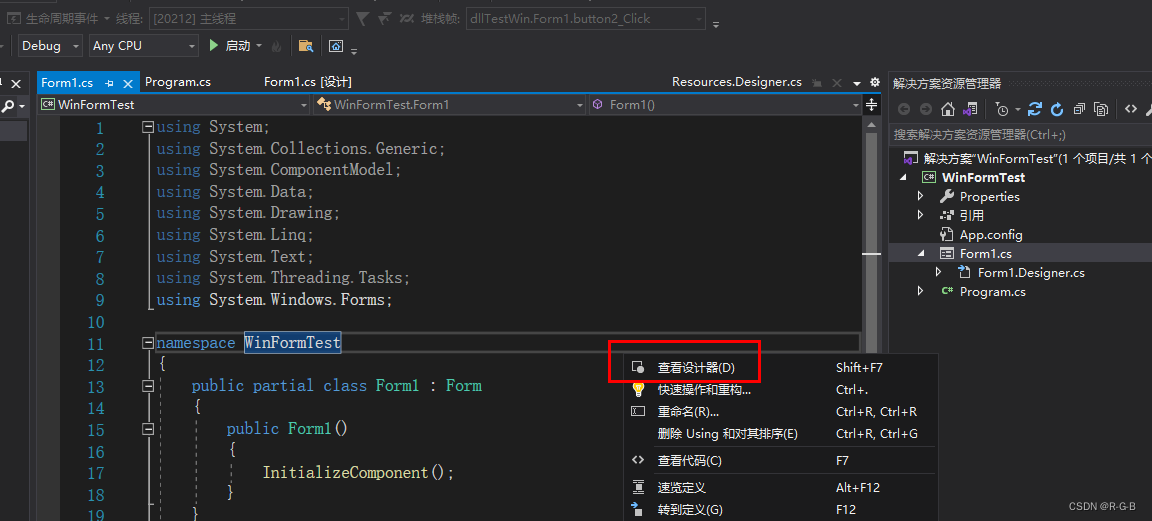
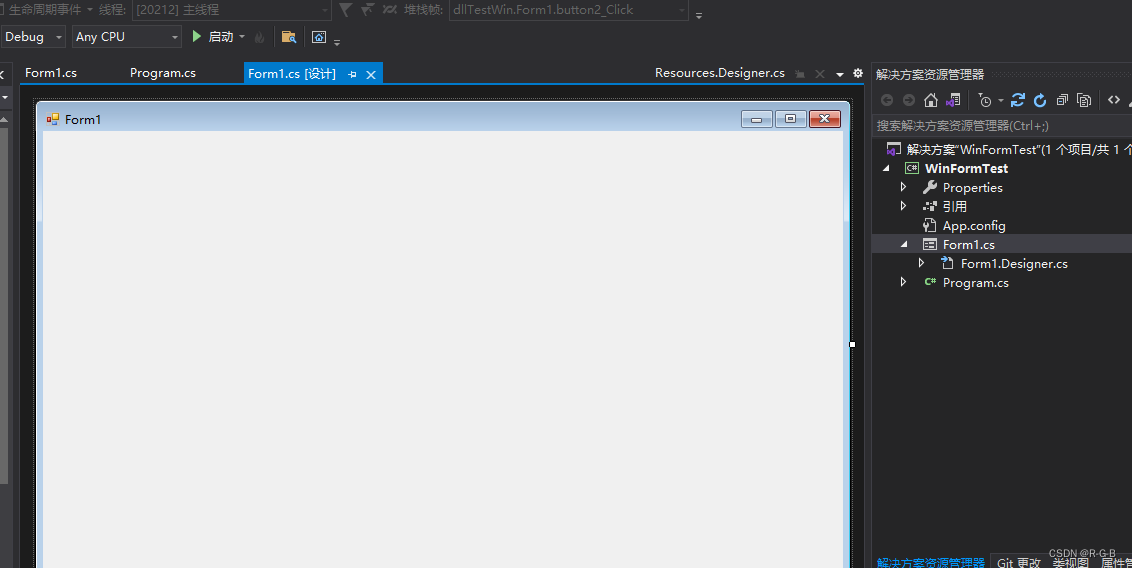
2. 工具箱
菜单栏 - 视图 - 工具箱(快捷键:Ctrl +Alt +X),可查看可用的控件,
若工具箱无控件,在工具箱窗口 右击 选择”显示全部“。
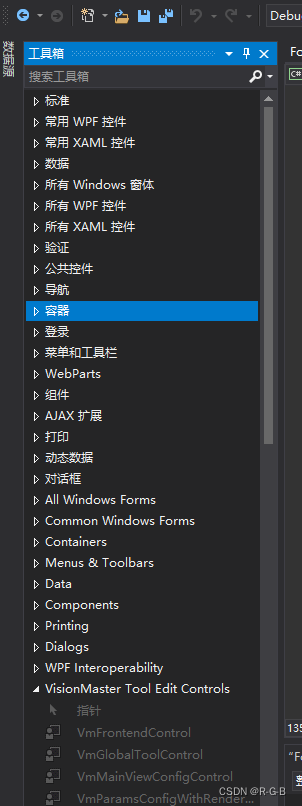
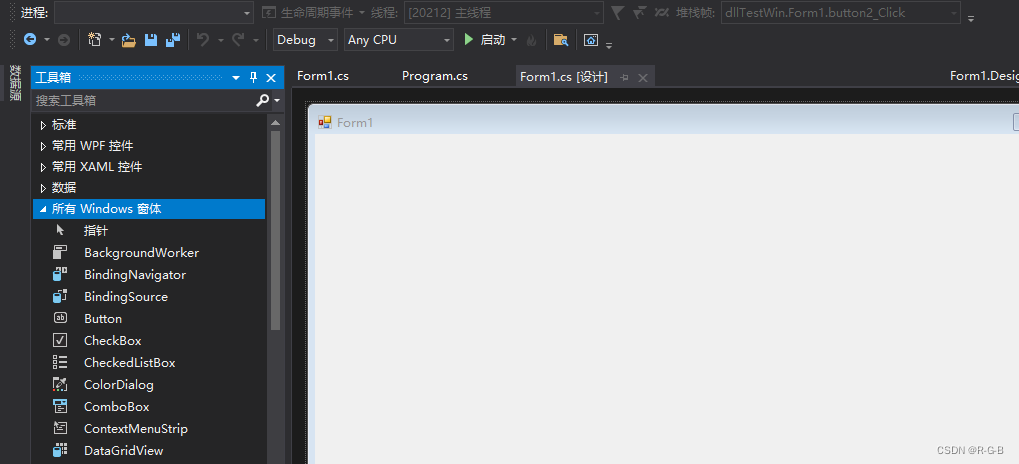
在右键菜单中选择“选择项”命令,弹出如下图所示的对话框
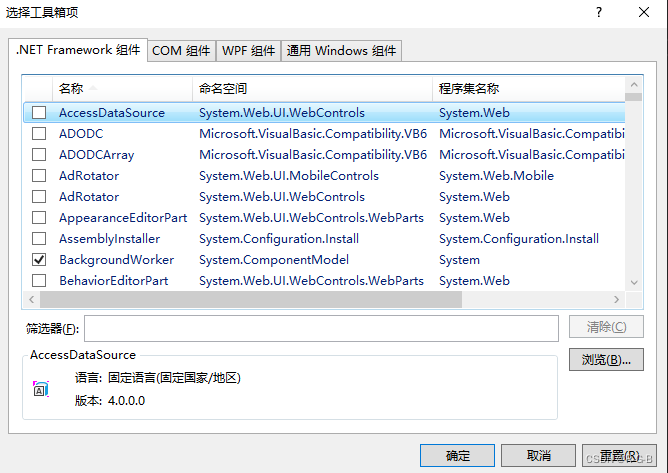
在该对话框中列出了不同组件中所带的控件,如果需要在工具箱中添加,直接选中相应组件名称前的复选框即可。
如果需要添加外部的控件,则单击“浏览”按钮,找到相应控件的 .dll 或 .exe 程序添加即可。
3. 窗体属性及创建
3.1 窗体属性
在 Windows 窗体应用程序中右击窗体或控件,在弹出的右键菜单中 选择“属性”命令,弹出如下图所示的属性面板。
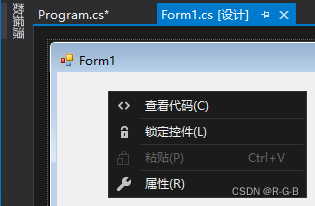
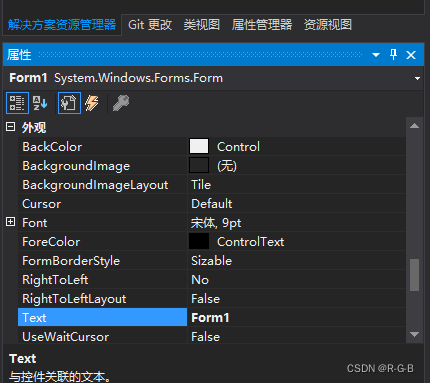
窗体的常用属性如下:
| 事件 | 作用 |
|---|---|
| Name | 窗体/空间的名称 |
| WindowState | 获取或设置窗体的窗口状态,取值有3种,即Normal(正常)、Minimized(最小化)、Maximized(最大化),默认为 Normal,即正常显示 |
| StartPosition | 获取或设置窗体运行时的起始位置,取值有 5 种,即 Manual(窗体位置由 Location 属性决定)、CenterScreen(屏幕居中)、WindowsDefaultLocation( Windows 默认位置)、WindowsDefaultBounds(Windows 默认位置,边界由 Windows 决定)、CenterParent(在父窗体中居中),默认为 WindowsDefaultLocation |
| Text | 窗口标题栏中的文字 |
| MaximizeBox | 获取或设置窗体标题栏右上角是否有最大化按钮,默认为 True |
| MinimizeBox | 获取或设置窗体标题栏右上角是否有最小化按钮,默认为 True |
| BackColor | 获取或设置窗体的背景色 |
| BackgroundImage | 获取或设置窗体的背景图像 |
| BackgroundImageLayout | 获取或设置图像布局,取值有 5 种,即 None(图片居左显示)、Tile(图像重复,默认值)、Stretch(拉伸)、Center(居中)、Zoom(按比例放大到合适大小) |
| Enabled | 获取或设置窗体是否可用 |
| Font | 获取或设置窗体上文字的字体 |
| ForeColor | 获取或设置窗体上文字的颜色 |
| Icon | 获取或设置窗体上显示的图标 |
3.2 实例:创建一个新窗体
3.2.1 添加新Windows窗体
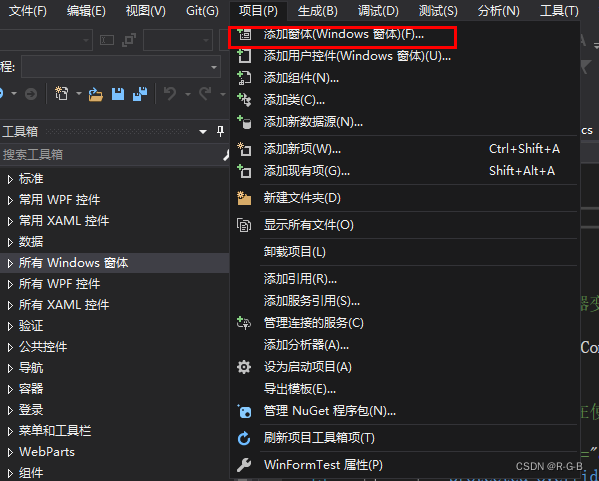
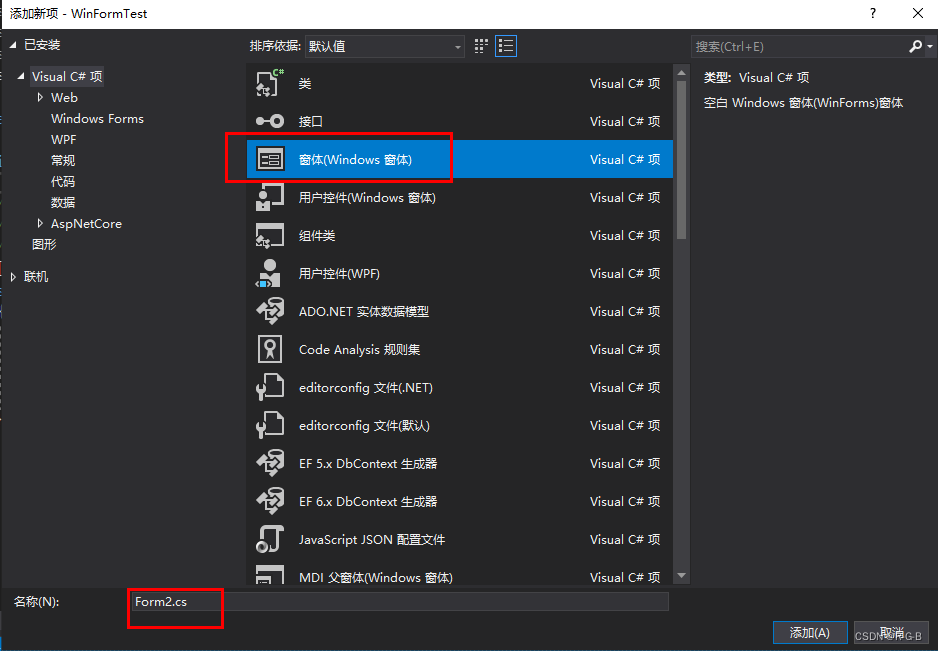
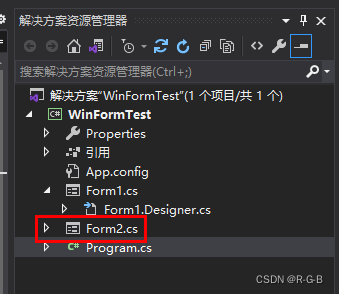
3.2.2 窗体属性配置
在窗体属性框内进行如下配置,在配置Backgroundimage时选择”本低资源“ - 导入指定窗体背景图片
| 属性 | 属性 |
|---|---|
| Name | TestForm |
| StartPosition | CenterScreen |
| Text | 第一个窗体 |
| MaximizeBox | False |
| MinimizeBox | False |
| Backgroundimage | 导入指定背景图片 |
| BackgroundlmageLayout | Stretch |
| Size | 265, 347(可调整) |
3.2.3 设置该窗体为启动窗体
将 Program.cs中的 Application.Run(new Form1()); 的Form1()改为要启动的窗体名称,这里改为 Form2()
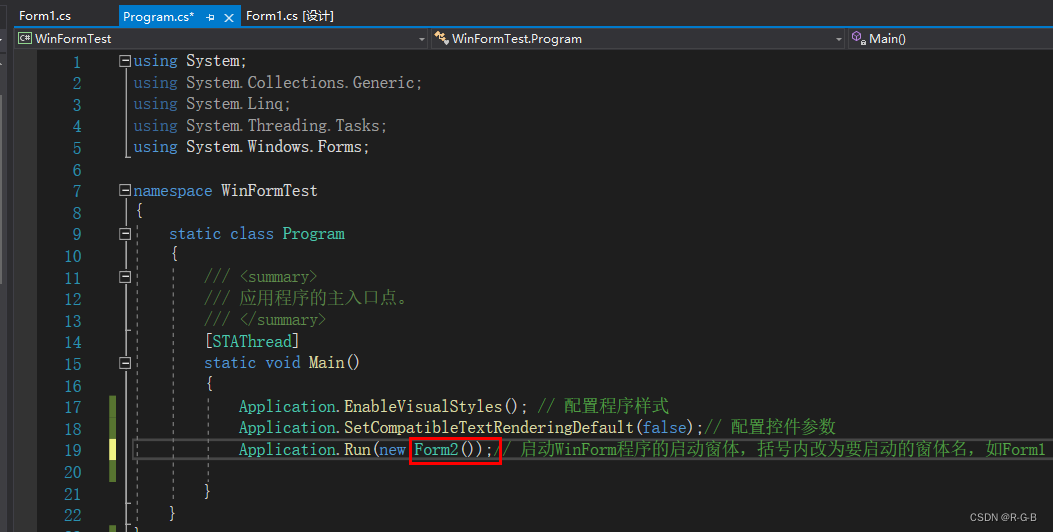
运行测试,